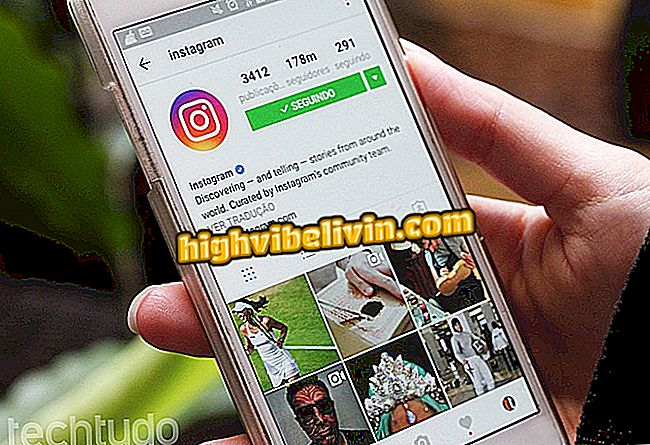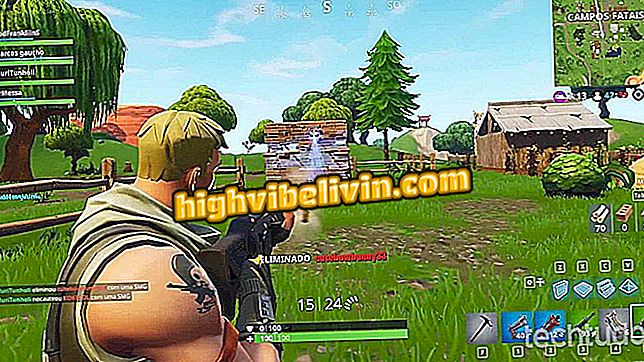Как установить видеокарту на свой компьютер
Видеокарта является компонентом, отвечающим за генерацию изображений на мониторе, подключенном к компьютеру, а также помогает процессору с более сложной графикой. Эти устройства присутствуют практически на всех компьютерах и могут поставляться в встроенных версиях, встроенных в материнскую плату или вне системы, что позволяет пользователю выбирать собственную конфигурацию. В последнем случае пользователь имеет возможность установить графический процессор на свой компьютер, чтобы представить более высокие разрешения или запускать игры и программы с тяжелой графикой.
ЧИТАЙТЕ: ноутбук обещает хорошую производительность и имеет справедливую цену в Бразилии; посмотрим, стоит ли это того
Вот как установить видеокарту на свой компьютер. Процедура, хотя и кажется очень технической, может быть выполнена любым пользователем, при условии, что она выполняется с осторожностью. Прежде чем мы начнем, следует пояснить, что этот процесс уникален для настольных компьютеров, поскольку подавляющее большинство ноутбуков не позволяют заменять эти устройства. Также обязательно отключите компьютер от электросети.
Хотите купить сотовый телефон, телевизор и другие товары со скидкой? Знать сравнение

Узнайте, как установить видеокарту на свой компьютер
Идентификация доски
Если вы используете компьютер со встроенным видео, то есть без выделенного графического процессора, убедитесь, что видеокарта, которую вы собираетесь установить, совместима со слотом расширения. Текущий стандарт - это PCI-Express, но если ваш компьютер старше, обратитесь к руководству по материнской плате, чтобы узнать, поддерживает ли он новейшие графические процессоры.

Соединение PCI-Express установлено на большинстве материнских плат
Теперь, когда вы знаете, что на материнской плате есть слот расширения, убедитесь, что он свободен, поскольку вполне возможно, что на вашем компьютере уже установлена карта. Одним из советов, которые могут облегчить это, является наблюдение, где кабель монитора соединяется с корпусом. Если он находится в вертикальном положении, рядом с разъемами USB, разъемами RJ45 и другими платами, это означает, что вы используете встроенное видео (интегрированное с материнской платой) без видеокарты. Стоит отметить, что графические процессоры имеют разъемы в горизонтальной ориентации и обычно расположены внизу корпуса, рядом с другими видео или аудио соединениями.

Подключение видео на материнской плате, когда на ПК нет видеокарты
Открытие кабинета
Чтобы получить доступ к материнской плате, вы должны открыть корпус. Для этого найдите крышку напротив разъемов на плате, так как именно эта часть должна быть открыта. Затем проверьте, сколько винтов крепят видеокарту к корпусу. Обычно это единственный доступ, доступ к которому возможен с открытой стороны компонента. Однако некоторые платы занимают две позиции на задней части корпуса. Поэтому убедитесь, что это просто винт, который держит устройство застрял.
После того, как пластина откручена, ее еще нельзя снять, хотя она имеет небольшую подвижность. На стороне, противоположной стороне разъемов VGA на видеокарте, найдите небольшой замок рядом с материнской платой, который необходимо нажать для фактического освобождения графического процессора. Прежде чем снимать плату, убедитесь, что к плате подключен кабель питания, и снимите ее, нажав небольшой фиксатор сбоку. Только тогда вы сможете аккуратно потянуть видеокарту. Желательно хвататься за концы или вентиляторы.

Разъем вспомогательного питания подключает источник к видеокарте
Теперь ваш слот PCI Express готов к приему новой видеокарты. Обратите внимание, что разъем имеет уникальную позицию, чтобы соответствовать. Чтобы избежать путаницы во время процедуры, имейте в виду, что вентиляторы графического процессора расположены внизу. Как только вы вставите видеокарту в слот, защелка, которая крепит ее к материнской плате, автоматически закроется. Убедитесь, что для установленной карты требуются дополнительные разъемы питания, и подключите их в соответствии с требованиями устройства.
Затем привинтите видеокарту к корпусу и проведите первые испытания нового графического процессора. Последние модели имеют разъемы HDMI, Display Port или DVI. Эта функция очень важна, потому что она определяет тип кабеля, который будет подключать вашу видеокарту к монитору или телевизору. После установки убедитесь, что кабели вывода изображения были правильно подключены.

Кабели DVI и HDMI, подключенные к видеокарте
Момент истины
Если вся процедура выполнена правильно, при включении компьютера изображение обычно генерируется на мониторе. Поэтому все, что вам нужно сделать, это установить последние версии драйверов для вашей новой видеокарты. Для этого посетите веб-сайт производителя и держите под рукой модель графического процессора и версию вашей операционной системы. Во время установки экран вашего компьютера может мерцать и иметь некоторые неровности, что является нормальным явлением и будет полностью исправлено после перезагрузки ПК в конце установки.

Как узнать модель вашей материнской платы
Выделенные видеокарты повышают производительность графики, позволяя воспроизводить мультимедийный контент и игры с более высоким разрешением. На момент покупки приобретите графический процессор с производительностью, соответствующей играм, в которые вы обычно играете, а также обратите внимание на энергопотребление. Если ваш источник питания не способен обеспечить питание всей системы, у вас могут возникнуть проблемы с использованием компьютера.
Какая лучшая дешевая видеокарта? Откройте для себя на форуме